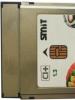Ինչպես համաժամեցնել կոնտակտները nokia-ի հետ: Հնարավո՞ր է կոնտակտներ Nokia-ից Android փոխանցել և ինչպես դա անել արագ: Կոնտակտների փոխանցում ամպային ծառայությունների միջոցով

Այս ուղեցույցում դուք կսովորեք՝ ինչպես պատճենել Lumia կոնտակտները և դրանք փոխանցել SIM քարտին, համակարգչին և Android սմարթֆոններին: Բացի այդ, մենք ձեզ կասենք, թե ինչպես կոնտակտները փոխանցել Lumia-ին ձեր հին հեռախոսից:
Հրահանգը հարմար է OS-ով աշխատող բոլոր Microsoft և Nokia Lumia սմարթֆոնների համար Windows հեռախոս 8.1 և Windows 10 Mobile, ներառյալ բյուջետային մոդելները 520,550,630 և 640: Օգտագործեք հոդվածի նավիգացիան՝ հեշտ կարդալու համար:
Ինչպես կոնտակտները փոխանցել Lumia-ին հին հեռախոսից.
Եթե ցանկանում եք կոնտակտներ փոխանցել ձեր հին հեռախոսից Lumia, ապա օգտագործեք Contacts Transfer հավելվածը, որն ընդգրկված է Windows Phone ծրագրաշարի ստանդարտ փաթեթում (այն արդեն տեղադրված է ձեր հեռախոսում):
Դրանով կոնտակտների պատճենումը շատ պարզ է, գլխավորն այն է, որ ձեր հին հեռախոսը աջակցում է Bluetooth-ին: Հաջող փոխանցման մյուս կարևոր պայմանն այն է, որ բոլոր կոնտակտները պետք է լինեն հեռախոսի հիշողության մեջ, այլ ոչ թե SIM քարտի վրա: Հավելվածը թույլ է տալիս համաժամեցնել կոնտակտները սարքերի հետ բոլոր հարթակներում, ներառյալ Symbian-ը, Android-ը և iOS-ը: Դրա հետ աշխատելը շատ հեշտ է.
- միացրեք Bluetooth-ը ձեր հին հեռախոսում
- Ձեր Lumia սմարթֆոնի վրա անցեք հավելվածի ընտրացանկ և գործարկեք «Contacts Transfer»-ը
- ծրագրի պատուհանում կտտացրեք «Շարունակել», որից հետո կսկսվի սարքերի որոնումը
- ընտրեք ձեր հին սարքը ցանկից և հետևեք հրահանգներին, որոնք ծրագիրը կառաջարկի ձեզ

Ինչպես փոխանցել կոնտակտները մի Lumia սմարթֆոնից մյուսը.
Դուք կարող եք կոնտակտներ փոխանցել Lumia-ից Lumia՝ օգտագործելով վերը նշված պարբերությունում նկարագրված մեթոդը: Բացի այդ, դուք կարող եք համաժամացնել կոնտակտները ձեր հաշվի հետ Outlook մուտքայնուհետև գործարկեք այն մեկ այլ հեռախոսով:
Մեկ այլ միջոց է բոլոր կոնտակտները փոխանցել SIM քարտին, այնուհետև տեղադրել այն մեկ այլ հեռախոսի մեջ և պատճենել կոնտակտները ներքին հիշողության մեջ:
Ինչպես կոնտակտները փոխանցել SIM-ին Lumia-ից.
Կոնտակտները Lumia-ից SIM քարտ փոխանցելը չի աշխատի, այս գործառույթը պարզապես հասանելի չէ Windows համակարգՀեռախոս 8, որն աշխատում է գծի սարքերի մեծ մասը:
Բայց դուք կարող եք կոնտակտներ փոխանցել SIM քարտից Lumia: Դա անելու համար անցեք Մենյու -> Կարգավորումներ -> Կոնտակտներ և ընտրեք « Ներմուծեք կոնտակտներ SIM քարտից”

Դրանից հետո ընտրեք անհրաժեշտ կոնտակտները և կտտացրեք « Ներմուծում»:

Ինչպես փոխանցել կոնտակտները համակարգչին.
Կոնտակտները Lumia-ից համակարգիչ փոխանցելու համար հարկավոր է գնալ պաշտոնական people.live.com ծառայություն, մուտք գործել ձեր հաշիվ Microsoft-ը ընտրացանկում ընտրեք « Կառավարել» և այնուհետև կետը «Արտահանել կոնտակտներ»:

Ինչպես կոնտակտները փոխանցել Lumia-ից Android.
Հաշվի առնելով այն հանգամանքը, որ Google հաշիվը և Android սմարթֆոնները անբաժանելի բաներ են, լավագույնն է կոնտակտները փոխանցել Nokia Lumia-ից՝ կոնտակտները համաժամեցնելով Google հաշվի հետ:
Դա անելու համար կատարեք հետևյալը.
- բացեք կարգավորումների ընտրացանկը ձեր Lumia-ում
- գնացեք «Փոստ + հաշիվներ» բաժինը

- սեղմեք «Ավելացնել ծառայություն» և ընտրեք «Google»
- մուտքագրեք Google հաշվի տվյալները, որոնք կօգտագործեք ձեր Android հեռախոսում
- բացվող պատուհանում սեղմեք «Ընդունել»
- այժմ կտտացրեք ցուցակում ստեղծված հաշվի վրա և ստուգեք, որ «Կոնտակտներ» դաշտի կողքին կա նշան:
- կոնտակտներն ինքնաբերաբար կսկսեն համաժամացումը:
Հուսով ենք, որ մեր ուղեցույցը օգնել է ձեզ: Եթե չկարողացաք պարզել, թե ինչպես փոխանցել կոնտակտները Lumia-ից, ապա հարց տվեք մեկնաբանություններում:
Դու ունես շարժական սարքը Nokia, բայց կցանկանայի՞ք անցնել օպերացիոն համակարգ Android? Դուք հեշտությամբ կարող եք փոխել սմարթֆոնը, հատուկ խնդիրներ չեն լինի։ Բայց ինչ անել, եթե ցանկանում եք փոխանցել բոլոր կոնտակտները, քանի որ դրանցից մի քանիսը կարող են շատ կարևոր լինել:
Դա անելու համար դուք պետք է օգտագործեք որոշակի գործիքներ. Ցանկացած մակարդակի օգտատերեր (և՛ փորձառու, և՛ ոչ այնքան) կկարողանան գտնել համապատասխան տարբերակ։ Եվ հիմա եկեք տեսնենք, թե ինչպես կարող եք կոնտակտներ փոխանցել Nokia-ից Android:
Այսպիսով, կան մի քանի ուղիներ: Դուք կարող եք փոխանցել կոնտակտները.
- օգտագործելով սովորական ամպային ծառայություններ;
- Nokia PC Suite հատուկ ծրագրի միջոցով;
- ունիվերսալ հավելվածի միջոցով MOBILedit;
- օգտագործելով այլ հավելվածներ:
Այս մեթոդներից յուրաքանչյուրն ունի իր առավելություններն ու թերությունները: Այս դեպքում անհրաժեշտ է պահպանել որոշակի առաջարկություններ. Դիտարկեք դրանք ավելի մանրամասն, որպեսզի կարողանաք ընտրել ձեզ համար ամենահարմար լուծումը։
Ինչպես տեղափոխել կոնտակտները ամպի միջոցով
Եթե ցանկանում եք Nokia-ից ձեզ հետ փոխանցել բոլոր կոնտակտները, ապա նախ և առաջ պետք է բացել պրոֆիլը Outlook-ում, քանի որ հենց դրանից է, որ կոնտակտային տվյալները համաժամացվում են Nokia հեռախոսներում: Outlook-ը տեղին է այն դեպքերում, երբ սարքը աշխատում է Windows Phone-ով:
Դուք պետք է գնաք Outlook-ի պաշտոնական կայք: Այստեղ կան բազմաթիվ բաժիններ և հնարավորություններ, որոնց թվում պետք է սեղմել «Մարդիկ»: Հաջորդը, կան մի քանի կետեր, ուշադրություն դարձրեք Կառավարել - Արտահանել Outlook.com-ի և այլ ծառայությունների համար: Այստեղ դուք պետք է պահպանեք ֆայլը կոնտակտներով, մինչդեռ ընդլայնումը պետք է լինի *.csv:
Վերոնշյալ քայլերից հետո դուք պետք է ֆայլեր ներմուծեք մեկ այլ ամպային ծառայություն: Այս նպատակների համար օգտագործեք Google Կոնտակտները: Մենք պետք է բացենք համակարգի պաշտոնական կայքը, ապա սեղմենք «Ավելին-Ներմուծել»: Այստեղ նշեք, թե որտեղ է գտնվում ֆայլը և սպասեք, մինչև այն ներմուծվի: Երբ կոնտակտային տվյալները տեղափոխվեն ամպային ծառայություն, համակարգը ավտոմատ կերպով կսկսի համաժամացնել հեռախոսի հետ (հիշեք. կարևոր է միացնել համաժամացումը):
Ինչպես փոխանցել կոնտակտները PC Suite-ի միջոցով
Նաև շատ լավ ծրագիր է Nokia PC Suite-ը: Այն բազմակողմանի է, հեշտ օգտագործման և հասկանալի: Այս եղանակով կոնտակտները Nokia-ից Android տեղափոխելը բավականին հեշտ է։ Հատկանշական է, որ այս դեպքում կարելի է աշխատել ոչ միայն նոր շարժական սարքերով (խելացի հեռախոսներ), այլև հնացած բջջային հեռախոսներով։
Այսպիսով, առաջին հերթին ձեզ հարկավոր է.
- Ծրագրի ներբեռնում ցանկացած վիրտուալ հավելվածների խանութներից:
- Համակարգի տեղադրում.
- Հեռախոսի միացում Nokia Suite ռեժիմում:
- Կոնտակտային տվյալների համաժամացում:
Բոլոր ֆայլերը կգնան այս հավելված: Այստեղ դուք պետք է բացեք ընտրացանկը, այնտեղ գտնեք «Ֆայլ - արտահանման կոնտակտներ» բաժինը և այնուհետև պահպանեք փոխանցված ֆայլերը: Դրանից հետո դուք կարող եք կոնտակտներ ներմուծել ձեր նոր Android հեռախոսին:
Ինչպես փոխանցել կոնտակտները MOBILedit-ի միջոցով
Nokia-ից Android կոնտակտները փոխանցելու մեկ այլ հիանալի ծրագիր կոչվում է MOBILedit: Դրա հիմնական առավելությունն այն է, որ հնարավորություն է տալիս ֆայլերը համաժամեցնել ցանկացած շարժական սարքերի միջև՝ ինչպես ժամանակակից, այնպես էլ հնացած:
Եթե ցանկանում եք օգտագործել այս մեթոդը, հետևեք հետևյալ առաջարկություններին.
- Միացրեք Nokia բջջային հեռախոսը համակարգչին:
- Բացեք MOBILedit - համակարգը ինքնին կգտնի անհրաժեշտ դրայվերները և կմիանա:
- Պահպանեք ձեր կոնտակտային տվյալները ձեր համակարգչի սարքում և անջատեք:
Այժմ դուք պետք է միացնեք Android հեռախոսը: Դուք պետք է այն միացնեք համակարգչին: Դրանից հետո դուք պետք է սպասեք, մինչև դրայվերները տեղադրվեն: Որոշ ժամանակ անց մենք ներմուծում ենք կոնտակտային տվյալներ։
Ցավոք, այս ծառայությունն ունի նաև որոշ թերություններ. Ամենամեծն այն է, որ դուք պետք է վճարեք այն օգտագործելու համար: Այնուամենայնիվ, դրա դրական հատկությունները և ֆունկցիոնալ առանձնահատկությունները արդարացնում են դա: Ի վերջո, դուք կարող եք աշխատել ծրագրի հետ ցանկացած շարժական սարքերով և համաժամացնել ցանկացած տվյալ:
Ինչպե՞ս կարող եմ կոնտակտներ փոխանցել այլ եղանակներով
Այս խնդիրն իրականացնելու համար կարող եք նաև օգտագործել երրորդ կողմի հավելվածներ, որոնք թույլ են տալիս կոնտակտային տվյալները մի հեռախոսից մյուսը փոխանցել ուղղակիորեն կամ ամպային ծառայությունների միջոցով: Բացի այդ, կարող եք կոնտակտներ ուղարկել հետևյալ միջոցով.
- էլ;
- SMS հաղորդագրություններ;
- Bluetooth.
Դուք պետք է տվյալներ ուղարկեք Nokia հեռախոսից և ստանաք Android բջջային հեռախոսից, այնպես որ երկու սարքերը պետք է մոտակայքում պահեք:
Այժմ դուք գիտեք, թե ինչպես պատճենել կոնտակտները և արագ ուղարկել դրանք մի սարքից մյուսը: Դա այնքան էլ դժվար չէ, պարզապես պետք է հետևել այս առաջարկություններին: Պատճենելու ամենահարմար տարբերակը ամպային ծառայություններից օգտվելն է։
Դուք որոշում եք փոխարինել սովորական Nokia Phone-ով android սմարթֆոն? Այս դեպքում, ամենայն հավանականությամբ, ձեզ կհետաքրքրի, թե ինչպես կոնտակտները փոխանցել Nokia-ից Android: Փաստորեն, այս խնդիրն իրականացնելու մի քանի եղանակ կա, և դրանք կախված են ձեր օգտագործած հեռախոսի մոդելից:
Մեթոդ 1. MobileTrans-ի օգտագործում
Այս մեթոդը տեղին է Windows Phone 8, 8.1 և 10 օպերացիոն համակարգերով հագեցած Nokia հեռախոսների համար, ինչպես նաև Symbian 40 և 60: Սա լավ տարբերակ է, թե ինչպես փոխանցել կոնտակտները Nokia-ից Android առանց Google-ի:
MobileTrans-ը հեշտ օգտագործման ծրագիր է, որը թույլ է տալիս տվյալների փոխանցում IOS, Android, Windows Phone, BlackBerry և Symbian հարթակների միջև: Ծրագիրն օգնում է մի սարքից մյուսը փոխանցել կոնտակտներ, լուսանկարներ, երաժշտություն, տեսանյութեր, հաղորդագրություններ, զանգերի պատմություն, հավելվածներ և այլն: Նման պատճենումը տեղի է ունենում մկնիկի գրեթե մեկ սեղմումով:
Ինչպե՞ս դա անել:
Ներբեռնեք MobileTrans-ը ձեր Windows կամ Mac համակարգչում, տեղադրեք և գործարկեք այն: Այնուհետև միաժամանակ համաժամացրեք ձեր Nokia հեռախոսը և պլանշետը կամ Android սմարթֆոնը ձեր համակարգչի հետ: Ծրագրի ինտերֆեյսում գտեք ընտրացանկի տարրերը՝ սարքեր որոնելու համար:
Երբ երկու սարքերը գտնվեն վերը նշված ծրագրաշարի միջոցով, Nokia-ից Android փոխանցվող բովանդակությունը հասանելի կլինի ընտրության համար որպես ցուցակ: Այսպիսով, նշեք «Կոնտակտներ» բառից առաջ վանդակը, եթե ցանկանում եք դրանք պատճենել Nokia-ից Android:

Սեղմեք «Սկսել Պատճենել» կոճակը՝ տվյալների փոխանցման գործընթացը սկսելու համար: Երբ գործընթացը ավարտվի, ձեր Nokia հեռախոսի բոլոր կոնտակտները պետք է հասանելի լինեն Android-ում:
Եթե ցանկանում եք ներմուծել բովանդակություն Nokia Lumia-ից (աշխատում է Windows Phone 8, 8.1 կամ 10 Mobile-ով)՝ օգտագործելով այս մեթոդը, նախ պետք է ձեր կոնտակտները կրկնօրինակեք ձեր Microsoft-ի հաշվին ամպի մեջ: Որպես կանոն, եթե մուտքագրեք համակարգի կարգավորումները, տվյալները ինքնաբերաբար պահվում են ամպում:
Մեթոդ 2. Nokia Suite Android File Transfer-ով
Այս մեթոդը տեղին է Nokia հեռախոսների մեծ մասի համար՝ բացառությամբ Lumia ապրանքանիշերի: Nokia Suite-ը և PC Suite-ը բովանդակություն (օրինակ՝ կոնտակտներ, լուսանկարներ, երաժշտություն, օրացույց, առաջադրանքներ, նշումներ, էջանիշներ և լրահոսեր) փոխանցելու պաշտոնական ծրագրակազմ համակարգիչների և Nokia հեռախոսների միջև: Այս հավելվածները հեշտացնում են կրկնօրինակների ստեղծումը և դրանցից վերականգնումը: Nokia Suite-ը նախատեսված է ոչ Lumia-ի վերջին հեռախոսների համար (օրինակ՝ Asha շարքը): Եթե դուք ունեք հին սարք (ասենք, դուք պետք է կոնտակտներ տեղափոխեք Nokia 515-ից Android), ապա պետք է օգտագործեք PC Suite-ը:

Իր հերթին, Android Transfer-ը պրոֆեսիոնալ հավելված է հեռախոսներից և պլանշետներից Android-ում տվյալների համաժամացման և պահուստավորման համար: Ցանկացած բովանդակություն, ներառյալ տեքստային հաղորդագրություններ (SMS), կոնտակտներ, հավելվածներ, երաժշտություն, լուսանկարներ և տեսանյութեր, կարող են փոխանցվել այս ծրագրով ինչպես Android սարքերի, այնպես էլ նման սարքի և համակարգչի միջև:
Ինչպե՞ս այս կերպ կոնտակտները փոխանցել Nokia-ից Android:
Որպեսզի կարողանանք կոնտակտները համաժամեցնել Nokia սարքից համակարգչի հետ, դրանք պետք է SIM քարտից տեղափոխվեն սարքի հիշողություն: Հետեւաբար, նախ պետք է դրանք պատճենեք ձեր հեռախոսում:
Ներբեռնեք, տեղադրեք և գործարկեք Nokia Suite-ը ձեր համակարգչում: Բացեք «Գործիքներ» ծրագրի ընտրացանկը, այնտեղից անցեք «Ընտրանքներ» և բացեք «Ընտրանքներ» պատուհանը: Կտտացրեք «Կոնտակտներ» ներդիրին, որը գտնվում է ձախ կողմում: Ընտրեք «Windows Contacts», ապա «Sync with Application Contacts» աջ վահանակում, ապա կտտացրեք «OK» ստորին աջ անկյունում:
Միացրեք ձեր Nokia հեռախոսը ձեր համակարգչին: Սարքի հիշողությունը բացելիս օգտագործելով Nokia-ն Suite, սեղմեք կոնտակտի պատկերակը (երկրորդը) վերևի նավարկության տողում: Հպեք «Համաժամեցրեք կոնտակտները» ձեր հեռախոսից բաց տվյալների վրա՝ տվյալների համաժամացումը սկսելու համար:

Ամեն ինչ ներբեռնելուց հետո ներբեռնեք և տեղադրեք Android File Transfer հավելվածը: Բացեք այն և միացրեք ձեր սմարթֆոնը կամ պլանշետը այս հարթակի վրա ձեր համակարգչին: Երբ սարքը գտնեք այս ծրագրաշարի միջոցով, ընտրեք դրա անունը «Սարքեր» բաժնում, այնուհետև՝ «Կոնտակտներ» ձախ կողմում գտնվող կողագոտում: Կոնտակտների ենթամենյուում բացեք «Ներմուծում/Արտահանում» > «Կոնտակտների ներմուծում համակարգչից» > «Windows Հասցեգրքից» ներդիրները, որոնք գտնվում են վերևի տողում: Երբ բացվում է բացվող պատուհանը, սեղմեք Ներմուծել կոնտակտներ: Բոլոր քայլերը կատարելուց հետո ձեր Windows հեռախոսի կոնտակտները կցուցադրվեն ձեր Android սարքում:
Մեթոդ 3. Ինչպես կոնտակտները փոխանցել Nokia-ից Android-ին bluetooth-ի միջոցով
Rainbow Contacts հավելվածը հատուկ նախագծված է հին հեռախոսներից կոնտակտները փոխանցելու համար android սարքեր. Այս ծառայությունն աջակցում է տարբեր հեռախոսների հին մոդելներին:
Ինչպե՞ս օգտագործել Rainbow Contacts-ը Nokia-ից Android կոնտակտները պատճենելու համար: Ներբեռնեք և տեղադրեք հավելվածը ձեր նոր Android սմարթֆոնի վրա: Հավելվածը Nokia սարքի վրա տեղադրելու կարիք չկա:
Միացրեք Bluetooth-ը և միացեք հին և նոր սարքերին: Համոզվեք, որ կապը փոխադարձ է: Դրանից հետո հավելվածն ավտոմատ կերպով պատճենելու է բոլոր կոնտակտները ձեր հին Nokia հեռախոսից ձեր նոր Android սմարթֆոնի վրա:
այն ծրագրային ապահովումոչ միայն թույլ է տալիս լուծել այն խնդիրը, թե ինչպես կարելի է կոնտակտները Nokia-ից Android փոխանցել bluetooth-ի միջոցով, այլ նաև հնարավորություն է տալիս տեղական տվյալների պատճենումը: Դա անելու համար կարող եք նաև կրկնօրինակել բոլոր կոնտակտները SD քարտի վրա և վերականգնել կոնտակտները դրանից մեկ այլ սարք: Հնարավոր է նաև օգտագործել այս գործառույթը՝ SD քարտը փոխարինելիս հասցեագիրքը փոխանցելու համար:

Մեթոդ 4. Օգտագործելով Nokia Suite, Android Ֆայլերի փոխանցում NBU Explorer-ով
Այս պատասխանը այն հարցին, թե ինչպես կարելի է կոնտակտներ փոխանցել Nokia-ից Android, տեղին է այն հեռախոսների համար, որոնք չեն մտնում Lumia շարքի մեջ:
NBU Explorer-ը բաց կոդով հավելված է, որը նախատեսված է հին Nokia հեռախոսների համար: Այն կարող է օգտագործվել Nokia Suite-ի, PC Suite-ի կամ Ovi Suite-ի միջոցով ստեղծված ձեր սարքի բովանդակության պահուստային ֆայլի բովանդակությունը ստուգելու համար: Հավելվածը թույլ է տալիս ամբողջությամբ կամ ընտրովի բովանդակություն հանել ձեր համակարգչից՝ առանց ձեր սմարթֆոնը վերականգնելու: Սա հատկապես օգտակար է, եթե ցանկանում եք գտնել միայն կորցրած տվյալներ սարքից, և ոչ թե ամբողջությամբ վերականգնել դրա հիշողության բովանդակությունը:
Ի՞նչ է պետք անել դրա համար:
Ներբեռնեք և տեղադրեք Nokia Suite-ը, NBU Explorer-ը և Android File Transfer-ը ձեր համակարգչում: Միացրեք ձեր Nokia հեռախոսը ձեր համակարգչին USB մալուխի միջոցով, այնուհետև գործարկեք Nokia Suite-ը: Ընտրեք Գործիքներ > Պահուստավորում մենյուի տողից՝ սարքի բովանդակությունը կրկնօրինակելու համար: Եթե ցանկանում եք կոնտակտներ հանել Nokia-ի նախկին կրկնօրինակից, պարզապես անցեք հաջորդ քայլին:
Շարունակելով Nokia-ից Android-ի կոնտակտները vcf ձևաչափով փոխանցելու հրահանգները, գործարկեք NBU Explorer-ը, նավարկեք դեպի Ֆայլ > Բացեք՝ դիտելու և բացելու Nokia հավելվածների հավաքակազմի կողմից ստեղծված .nbu պահուստային ֆայլը: Նշեք «Կոնտակտները» «Ֆայլի բովանդակություն» ներդիրում, այնուհետև սեղմեք «Ֆայլ» > «Արտահանել ընտրված ֆայլը կամ թղթապանակը» և ընտրեք գրացուցակ՝ ստացված .vcf ֆայլը ձեր համակարգչում պահելու համար:

Գործարկեք Android File Transfer ծառայությունը և միացրեք ձեր Android սարքը ձեր համակարգչին: Բացեք այն հավելվածում և գտեք «Կոնտակտներ» ձախ կողմում գտնվող սյունակում: Սեղմեք «Ներմուծում/Արտահանում» > «Ներմուծել կոնտակտներ ԱՀ-ից» > «Ֆայլից vCard» կոճակները, որոնք գտնվում են ինտերֆեյսի վերևի բարում: Սա .vcf ֆայլեր կներմուծի Android:
Մեթոդ 5. Android ֆայլերի փոխանցման և Outlook հավելվածների օգտագործումը
Այս մեթոդը, թե ինչպես կարելի է կոնտակտները փոխանցել Nokia-ից Android, աշխատում է Windows Phone 8-ի կամ Phone 7-ի բոլոր Lumia հեռախոսների համար:
Ինչպես գիտեք, ձեր Nokia Lumia հեռախոսի բոլոր կոնտակտները ավտոմատ կերպով կպահուստավորվեն ձեր Microsoft հաշվում: Այս մեթոդը կօգնի ձեզ արտահանել կոնտակտները՝ օգտագործելով Outlook-ը (հայտնի է նաև որպես Windows Live Mail) ձեր համակարգիչ և այնուհետև համաժամեցնել դրանք ձեր Android գործիքի հետ:
Կատարում
Դա անելու համար դուք պետք է կատարեք հետևյալ քայլերը. Պահուստավորեք ձեր Lumia կոնտակտները ձեր համակարգչում: Այցելեք outlook.com և մուտք գործեք ձեր Windows հաշիվով: Սեղմեք վերին աջ անկյունում Outlook-ի պատկերանշանի կողքին գտնվող սլաքի պատկերակը
Էկրանի վրա բացվող 4 քառակուսի նավիգացիոն պատկերակներից ընտրեք երկրորդը, որը կոչվում է «Մարդիկ»: Եթե դուք գրանցված եք people.live.com կայքում, կարող եք ուղղակիորեն մուտք գործել այս ինտերֆեյսը: Նշեք «Բոլորը», եթե ցանկանում եք կրկնօրինակել ձեր ամբողջական Nokia Lumia կոնտակտները, կամ ընտրեք մարդկանց, ում ցանկանում եք փոխանցել, եթե ցանկանում եք հատուկ կրկնօրինակում կատարել:
Սեղմեք «Կառավարել» > «Արտահանել» կոճակները մենյուի տողի վերևում, և բոլոր ընտրված կոնտակտները կպահվեն որպես WLMContacts.csv ֆայլ ձեր համակարգչում: Բացեք այս ֆայլը Excel-ում, սեղմեք «Ֆայլ» > «Պահպանել որպես»: Դուք պետք է պահպանեք CSV ձևաչափով: Փակեք Excel-ը:

Գործարկեք Outlook-ը, գտեք «Կոնտակտներ» և սեղմեք «Ֆայլ», ապա «Բացել և արտահանել», ապա «Ներմուծել/Արտահանել»: Բացվող պատուհանում սեղմեք «Ներմուծել մեկ այլ ծրագրից կամ ֆայլից» և «Հաջորդ» կոճակին: Այնուհետև դուք պետք է սեղմեք «Browse» և ընտրեք WLMContacts.csv ֆայլը, ապա սեղմեք «OK»: Կբացվի պատուհան, որում պետք է ընտրել «Կոնտակտներ» թղթապանակը և սեղմել «Հաջորդ», որից հետո՝ «Ավարտել»:
Շարունակելով պատասխանել այն հարցին, թե ինչպես կարելի է կոնտակտներ փոխանցել Nokia-ից Android (Samsung կամ այլ արտադրող, դա կարևոր չէ), մենք նշում ենք, որ դուք պետք է գործարկեք Android File Transfer ծառայությունը և համաժամեցնեք ձեր սմարթֆոնը կամ պլանշետը համակարգչի հետ USB-ի միջոցով: մալուխ. Բացի այդ, դուք կարող եք սկանավորել հավելվածի QR կոդը՝ ձեր սարքը ծրագրաշարի հետ Wi-Fi-ի միջոցով համաժամացնելու համար: Android սարքը միացնելուց հետո կտտացրեք նրա անվան վրա, ապա ձախ կողմում գտնվող ինտերֆեյսի սյունակում գտնեք «Կոնտակտներ»: Սեղմեք «Ներմուծում/Արտահանում» կոճակը և այնուհետև «Ներմուծել կոնտակտներ համակարգչից» պատկերակը > «Outlook 2003/2007/2010/2013»-ից՝ Nokia-ից կոնտակտների ներբեռնումը սկսելու համար:
Մեթոդ 6. Ամպային ծառայություններ
Nokia 515-ից Android-ին կոնտակտները փոխանցելու այս տարբերակը շատ նման է նախորդին, սակայն այն ներառում է երկու ամպային պահեստների օգտագործում: Սկզբում դուք պետք է կատարեք նույն քայլերը, ինչպես նախորդ մեթոդով, արտահանելով բոլոր կոնտակտները Outlook-ի միջոցով: Այնուհետև դուք պետք է գնաք ձեր Google պրոֆիլը, մուտք գործեք և անցնեք ամպային պահեստ: Մենյուում դուք պետք է ընտրեք «Ներմուծում» և այնտեղ պատճենեք նախորդ քայլում ստացված csv ֆայլը:
Շարունակելով հետևել հրահանգներին, թե ինչպես կոնտակտները փոխանցել Nokia-ից Android Google-ի միջոցով, միացնել ձեր սարքը ձեր համակարգչին և համաժամացնել դրանք: Բոլոր տվյալները ավտոմատ կերպով պատճենվելու են ձեր գործիքին:
Մեթոդ 7. Այլընտրանքային տարբերակներ
Տվյալները պատճենելու այլ եղանակներ ներառում են SMS-ներ, էլեկտրոնային փոստով ուղարկելը և տարբեր այլ ծառայություններից օգտվելը, այդ թվում՝ վճարովի: Խոսելով ամպային պահեստի մասին՝ հնարավորությունները չեն սահմանափակվում միայն ձեր Google հաշիվով, հասանելի են նաև այլ ծառայություններ։
Ինչպե՞ս կոնտակտները Nokia-ից Android փոխանցել Yandex.Disk-ի միջոցով: Դա անելու համար հարկավոր է հին հեռախոսի վրա տեղադրել Yandex.Moving հավելվածը, որի միջոցով բովանդակությունը կտեղափոխվի առցանց պահեստ։ Այնուհետև նոր սմարթֆոնի կամ պլանշետի վրա անհրաժեշտ է ներբեռնել այս ծառայության ամպային պահեստի հետ աշխատելու ծրագիր: Հենց դա արվի, Yandex.Disk բովանդակության հասանելիությունը կբացվի ձեր գաջեթից, և դուք կարող եք ներբեռնել ցանկացած բովանդակություն: Այս մեթոդը հարմար է հեռախոսի բոլոր հին մոդելների համար, քանի որ հավելվածն աջակցում է նույնիսկ հնացած բջջային OS բաշխումներին:
Այսպիսով, շփումների փոխանցումը կարող է իրականացվել առանց մեծ դժվարության։ Որ մեթոդն ընտրել կախված է ձեր ցանկություններից և սարքի սեփականության հմտություններից: Ամենահուսալի մեթոդը հատուկ հավելվածների օգտագործումն է:
Nokia-ից կոնտակտները Android-ին փոխանցելը գործընթաց է, որի մասին յուրաքանչյուր ժամանակակից մարդ պետք է իմանա: Բանն այն է, որ նշված հեռախոսը աշխատում է Windows Phone-ով։ Դրա վերաբերյալ տեղեկատվության հիմնական մասը չի ընկալվում Android-ով սմարթֆոններում: Այնուամենայնիվ, դա ամենևին չի նշանակում, որ հեռախոսագիրքը պատճենելու համար մարդը ստիպված կլինի ինքնուրույն վերաշարադրել բոլոր կոնտակտները։ Այսօր կան բազմաթիվ տարբեր եղանակներ, որոնք թույլ են տալիս արագ փոխանցել ձեր հեռախոսագիրքը Windows Phone-ից Android և հակառակը: Նույնիսկ սկսնակ օգտվողը կարող է գլուխ հանել գաղափարների իրականացման հետ:
Փոխանցման մեթոդներ
Nokia-ի կոնտակտները Android-ին փոխանցելը, ինչպես արդեն նշվեց, կարող է տեղի ունենալ մի քանի ձևով: Ինչի՞ մասին է սա։ Չկա էական տարբերություն, թե որ դասավորությունը պետք է օգտագործել: Ամեն ինչ կախված է բաժանորդի նախասիրություններից:
Այնուամենայնիվ, ի թիվս մատչելի ուղիներկոնտակտները Windows Phone-ից Android փոխանցելը տարբերակել.
- ամպային ծառայություններ;
- մասնագիտացված հավելվածներ.
Գործնականում առաջին սցենարը ամենատարածվածն է: Կոնտակտները Android-ին Nokia-ից ամպային ծառայությունների միջոցով փոխանցելը ամենահեշտ լուծումն է: Տարբերակներից յուրաքանչյուրը ավելի մանրամասն կքննարկվի ստորև:
«ամպ»
Սկսենք ամենատարածված ձևից. Կարող եք առաջադրանքը կյանքի կոչել ամպային ծառայությունների օգնությամբ։ Օրինակ՝ աշխատելով «Google. Contacts»-ի հետ։ Հեռախոսագիրքն այս կերպ փոխանցելը հնարավոր կլինի ընդամենը մի քանի րոպեում։

Այսպիսով, կոնտակտների պատճենման գործողությունների ալգորիթմը կլինի հետևյալը.
- Բացեք Outlook.com-ը: Ստեղծեք հաշիվ այնտեղ և մուտք գործեք:
- Գնացեք «Մարդիկ» բաժինը: Ընտրեք «Կառավարել» - «Արտահանել դեպի Outlook»:
- Պահպանեք ստացված փաստաթուղթը .csv ձևաչափով:
- Բացեք «Google Կոնտակտները» ձեր բջջային հեռախոսում:
- Կտտացրեք «Ավելին» - «Ներմուծել ...»: Ընտրեք ստացված document.csv.
- Ներբեռնումն ավարտվելուց հետո վերցրեք ձեր Android հեռախոսը: Մուտք գործեք ձեր Google հաշվի միջոցով:
Այսքանը: Կոնտակտները ավտոմատ կերպով կհամաժամացվեն: Հեռախոսագրքի բոլոր գրառումները պատճենվելու են նոր շարժական սարքում: Այսուհետ պարզ է, թե ինչպես են կոնտակտները տեղափոխվում Nokia-ից Android։ Google-ն այս դեպքում անփոխարինելի ծառայություն է։
PC Suite
Հիմա եկեք դիտարկենք մի տարբերակ, որը ներառում է երրորդ կողմի տարբեր ծառայությունների հետ աշխատելը: Nokia-ից կոնտակտները Android-ին փոխանցելը կարող է իրականացվել PC Suite կոչվող օգտակար ծրագրի միջոցով: Գաղափարները կյանքի կոչելու համար հարկավոր է համակարգչից օգտվել:

Ինչ պետք է անեմ, եթե ես ուզում եմ պատճենել հեռախոսագիրքը այս կերպ: Սմարթֆոնների սեփականատերը պետք է հետևի հետևյալ հրահանգներին.
- Տեղադրեք համակարգչի վրա Nokia հավելված PC Suite.
- Միացրեք Nokia հեռախոսը համակարգչին USB մալուխի միջոցով:
- Գործարկեք ծրագիրը և սպասեք սարքերի համաժամացմանը:
- Գնացեք «Կոնտակտներ» բաժինը: Սեղմեք «Sync Contacts» կոճակը: Այն գտնվում է հավելվածի պատուհանի ներքևում:
- Մի քիչ սպասիր։ Համաժամացումը որոշ ժամանակ է պահանջում:
- Ընտրեք բոլոր կոնտակտները (օրինակ՝ օգտագործելով Ctrl + A համակցությունը), այնուհետև կտտացրեք «Ֆայլ» - «Արտահանել»:
- Նշեք, թե որտեղ պետք է պահպանել փաստաթուղթը: Օրինակ, «Desktop»: Ավելի լավ է կոնտակտների համար առանձին թղթապանակ հատկացնել: Յուրաքանչյուր կոնտակտ կպահվի որպես փաստաթուղթ:
- Ստեղծեք կոնտակտների թղթապանակում BAT ֆայլ. Բացեք այն և այնտեղ գրեք copy /B *.* contacts.vcf հրամանը։
- Գործարկեք ստացված փաստաթուղթը: Կոնտակտների թղթապանակում կհայտնվի ընդհանուր կոնտակտային գրքույկ contacts.vcf:
- Մուտք գործեք Google Կոնտակտներ: Դա անելու համար բացեք ձեր էլ.փոստը Google-ում, ապա ընտրեք «Կոնտակտներ» բաժինը:
- Սեղմեք «Ավելին» - «Արտահանել» կոճակը:
- Ընտրեք ստացված կոնտակտային փաստաթուղթը:
- Համաժամացրեք ձեր Android հեռախոսը Google-ի հետ: Դա անելու համար մուտքագրեք տվյալները փոստից «Հաշիվներ» բաժնում:
Այս կերպ Դուք կարող եք կոնտակտներ փոխանցել Nokia-ից Android: Samsung-ը և այլ բջջային հեռախոսները կատարյալ մանիպուլյացիաներից հետո կատարելապես պատճենում են հեռախոսային գրքերը։
mobiledit
Ի՞նչ այլ տարբերակներ կարող են առաջարկվել: Հետևյալ մեթոդը տարբերվում է նրանով, որ այն հարմար է ցանկացած բջջային հեռախոսի համար, բայց ծախսատար է։ Դուք կարող եք օգտագործել MOBILedit կոչվող հավելվածը: Այն թույլ է տալիս Nokia-ից կոնտակտներ փոխանցել Android-ին՝ առանց Google-ի օգտագործման: Շատ հարմարավետ!

Ինչպե՞ս օգտագործել այս հավելվածը: Խորհուրդ է տրվում գործել հետևյալ կերպ.
- Տեղադրեք MOBILedit-ը համակարգչի վրա:
- Միացրեք ձեր Nokia-ն ձեր համակարգչին: Գործարկեք նշված ծրագիրը։
- Բացեք «Կոնտակտներ» ցանկը: Հեռախոսագիրքը պատճենեք համակարգչին՝ օգտագործելով հատուկ կոճակ:
- Միացրեք Android հեռախոսը USB մալուխի միջոցով:
- Բացեք MOBILedit ընտրացանկը և վերբեռնեք կոնտակտները:
Այսքանը: Բայց սրանք հեռու են բոլոր սցենարներից։ Հեռախոսագիրքը Nokia-ից կարող եք պատճենել այլ կերպ:
Bluetooth-ի միջոցով
Օրինակ, Bluetooth-ի միջոցով: Դա անելու համար դուք պետք է օգտագործեք մասնագիտացված հավելվածներ: Նրանք թույլ են տալիս պատճենել հեռախոսագիրքը մեկ ֆայլի մեջ, որն այնուհետ կտեղափոխվի նոր հեռախոս:
Bluetooth-ի միջոցով կոնտակտները Nokia-ից Android փոխանցելը մեծ պահանջարկ չունի: Այնուամենայնիվ, գաղափարը կյանքի կոչելու գործողությունների ալգորիթմը մոտավորապես այսպիսին է լինելու.
- Տեղադրեք ծրագիր հեռախոսի գրքի հետ աշխատելու համար: Օրինակ՝ «Փոխանցում»։ Գործարկել նրան:
- Ընտրեք հեռախոսի մոդելը, որից պատճենեք: Մեր դեպքում սա Nokia-ն է։ Համոզվեք, որ նշեք սարքի մոդելը:
- Միացրեք Bluetooth-ը
- Սեղմեք «Հաջորդ»:
- Միացրեք Bluetooth-ը երկրորդ հեռախոսում: Հայտնվող սարքերի ցանկում ընտրեք այն գիծը, որը պատասխանատու է Android-ի վրա հիմնված սարքի համար։
- Ստուգեք «Կոնտակտներ» վանդակը և սեղմեք «Այո» կոճակը:
- Մի քիչ սպասիր։
Իրականում ամեն ինչ շատ ավելի պարզ է, քան թվում է: Բայց կա մեկ այլ սցենար.

SIM քարտը
Nokia-ից կոնտակտները Android-ին փոխանցելը հնարավոր է այլ կերպ: Հաջորդ մեթոդը ծանոթ է բոլոր մարդկանց. Հեռախոսագիրքը մի բջջային հեռախոսից մյուսը պահելու և փոխանցելու համար պարզապես անհրաժեշտ է պահպանել դրա բոլոր կոնտակտները SIM քարտում: Հաջորդը, տեղադրեք նորի մեջ SIM հեռախոսև սկսեք աշխատել դրա հետ:
Կատարված գործողություններից հետո հեռախոսագիրքը կպատճենվի։ Նմանատիպ սցենարը հարմար է նրանց համար, ովքեր շատ շփումներ չունեն: Ի վերջո, SIM քարտի հիշողությունը սովորաբար սահմանափակ է:
 Այսպիսով, դուք պետք է կոնտակտները տեղափոխեք Nokia հեռախոսից Samsung. Առաջին ճանապարհը հեռախոսի միջոցով կոնտակտները SIM քարտին փոխանցելն է (աջակցում է 500 կոնտակտ) և քարտը Android հեռախոս տեղափոխելով՝ արտահանել դրանք։Մեթոդ երկու. Մենք Nokia հեռախոսը միացնում ենք համակարգչին։ Nokia PC Suite-ը և DKU-2 կամ DKU-5 մալուխի վարորդները պետք է տեղադրվեն համակարգչում:
Այսպիսով, դուք պետք է կոնտակտները տեղափոխեք Nokia հեռախոսից Samsung. Առաջին ճանապարհը հեռախոսի միջոցով կոնտակտները SIM քարտին փոխանցելն է (աջակցում է 500 կոնտակտ) և քարտը Android հեռախոս տեղափոխելով՝ արտահանել դրանք։Մեթոդ երկու. Մենք Nokia հեռախոսը միացնում ենք համակարգչին։ Nokia PC Suite-ը և DKU-2 կամ DKU-5 մալուխի վարորդները պետք է տեղադրվեն համակարգչում:

AT Nokia PC Suite-ը սեղմեք Կոնտակտների վրա: Կոնտակտների ցանկը կբացվի: Այստեղ մի նրբերանգ կա. Եթե սեղմեք արտահանման կոնտակտները, կարող եք կոնտակտները արտահանել .csv ֆայլ: Android օպերացիոն համակարգով աշխատող Samsung հեռախոսներն աջակցում են այցեքարտի ձևաչափին՝ Vcard կամ .vcf: Իհարկե, դուք կարող եք կոնտակտներ փոխանցել Outlook կամ իմ Google պրոֆիլին (ի դեպ, դրանք փոխանցվում են ծուռ), բայց ես չէի ցանկանա դա անել։ Նաև ինտերնետում առաջարկվում են փոխարկիչ ծրագրեր։ Նրանք կամ վճարվում են, կամ պարզապես կփորձեն ձեզ վիրուս վաճառել։ Ստուգված :-). Ի վերջո, ես անում եմ հետևյալը. Ես իմ համակարգչում թղթապանակ եմ ստեղծում: ATNokia PC Suite, ես ընտրում եմ ցանկի բոլոր կոնտակտները (ctrl+a) սեղմելով և պահելով մկնիկի ձախ կոճակը(պատկերակը կհայտնվի ցանկում "+" ), ես քաշում եմ կոնտակտները թղթապանակ: Օփ-պա. Պանակում հայտնվեցին կոնտակտներով .vcf ֆայլերի մի փունջ: Լավ, հերթով չե՞ք արտահանի։ Կա՞ դրանք մեկ ֆայլի մեջ միավորելու միջոց: Windows-ում անցեք վահանակ (Սկսել-> գործարկել-> cmd): Վահանակում անցեք կոնտակտներով թղթապանակ (cd C:\folder with contacts\): Հաջորդը, կատարեք հրամանը պատճենել *.vcf C:\contacts folder\allcontacts.vcf. Կարդացեք պատճենահանման հրամանի և միացման մասին: Դուք ստանում եք allcontacts.vcf ֆայլը, որտեղ բոլոր կոնտակտները միավորված են մեկ ֆայլի մեջ: Խոսակցություն կա, որ պատճենահանման հրամանը միացնում է ֆայլերի բովանդակությունը առանց տողերի ընդմիջումների: Դա մեկ տող է։ Պարզապես բացեք ֆայլը նոթատետրում և խմբագրեք այն: Այնուամենայնիվ, սա ավելի հավանական է, որ վերաբերվի Windows XP-ին. ես չեմ փորձել դա անել դրանում: Վերջերս ես հատուկ փորձեցի միաձուլել կոնտակտները Windows 7-ում և իմ կոնտակտները միաձուլվեցին նորմալ:
Արդյունքը նման մի ֆայլ է.
ՍԿԻԶԲ.VCARD
ՏԱՐԲԵՐԱԿ: 2.1
BDAY:19771106
N;Կոդավորում=QUOTED-PRINTABLE;CHARSET=utf-8:=D0=9A=D0=B0=D1=80=D1=82=D0=B0 = =D0=9E=D0=BD=D0=BA=D0= BE=D1=86=D0=B5=D0=BD=D1=82=D1=80=D0=B0;2007=D0=B3;;;
ՀԵՌ;ՁԱՅՆ;ՆԱԽԱԲԱՆ:380672222222
Էլ. [էլփոստը պաշտպանված է]տիրույթ...
ՎԵՐՋ: VCARD
ՍԿԻԶԲ.VCARD
ՏԱՐԲԵՐԱԿ: 2.1
N;Կոդավորում=QUOTED-PRINTABLE;CHARSET=utf-8:=D0=9A=D0=B0=D1=80=D1=82=D0=B0;47;;;
ՀԵՌ;ՁԱՅՆ;ՆԱԽԱԲԱՆ:508
ՎԵՐՋ: VCARD
ՍԿԻԶԲ.VCARD
ՏԱՐԲԵՐԱԿ: 2.1
N:Astrologia;;;;
ՀԵՌ;ՁԱՅՆ;ՆԱԽԱԲԱՆ:418
ՎԵՐՋ: VCARD
ՍԿԻԶԲ.VCARD
ՏԱՐԲԵՐԱԿ: 2.1
N:Avtovidpovidach;;;;
ՀԵՌ;ՁԱՅՆ;ՆԱԽԱԲԱՆ:464
ՎԵՐՋ: VCARD
և այլն:
Ճիշտ է, կա ևս մեկ նրբերանգ. Ելքային ֆայլը կարող է ստեղծվել cp1251 կոդավորման մեջ: Իսկ ձեր սմարթֆոնում դուք կտեսնեք խզբզոցներ, քանի որ Android-ը հասկանում է միայն utf8 կոդավորումը: Այս դժբախտ թյուրիմացությունը շտկելու համար պարզապես նոթատետրի խմբագրիչում նորից պահեք ֆայլը utf8 կոդավորման մեջ: Ինչպես տեսնում եք վերը նշված ֆայլի բովանդակությունից, Windows 7-ում էլ կոդավորման հետ կապված խնդիրներ չկան: Ամեն դեպքում, պետք է ամեն ինչ ստուգել։ Հիմնականում ես ամեն ինչ անում եմ Linux-ում, այս պահերը չկան: Linux-ում, կոնսոլում, ես կատարում եմ cd .../contacts folder/ և դրանից հետո, cat *.vcf > /home/contacts folder/allcontacts.vcf. Արդյունքում մենք ստանում ենք allcontacts.vcf ֆայլը թղթապանակում: Այն կարող է ուղարկվել սմարթֆոնի վրա կազմաձևված էլ.փոստին: Նամակ ստանալով, դուք պարզապես պետք է սեղմեք հավելվածի վրա, և համակարգը կառաջարկի կոնտակտներ ավելացնել հասցեագրքում: Այն կարելի է փոխանցել android սմարթֆոնի SD քարտին և ներմուծել սմարթֆոնի հասցեների գրքույկ։ Samsung սմարթֆոններում նույնպես ֆայլը դեռ կարելի է փոխանցել samsung-ի միջոցով Kies. Որոշ սմարթֆոններում հնարավոր է ընտրել ներմուծման համար բոլոր կոնտակտային ֆայլերը՝ սեղմելով «Ընտրել բոլորը» տարբերակը։ Այս դեպքում կոնտակտների նախկին միաձուլումը մեկ ֆայլի մեջ անհրաժեշտ չէ: Պարզապես կոնտակտների ֆայլերով թղթապանակը փոխանցեք SD քարտ և ներմուծեք դրանք՝ ընտրելով բոլորը:

Android սմարթֆոններում այն փոխանցվում է մոտավորապես այսպես. ընտրել «Ներմուծում SD քարտից».


Բայց, օրինակ, Iphone-ի հետ ես այլ մեթոդ օգտագործեցի։ Սկզբում այս ֆայլը ներմուծվեց google կոնտակտներ: ստեղծել google փոստ Iphone-ում` նշելով կոնտակտների համաժամացման վանդակը: Պահպանված է: Դրանից հետո Iphone-ում բոլոր շփումները հետաձգվեցին։ Ով ավելի հարմար է Apple-ի հաշվի միջոցով, կարող է կոնտակտները քաշել այնտեղ: Բայց այս տարբերակը Iphone 4-ի հետ չի աշխատի. Բանն այն է, որ ներմուծելիս google կոնտակտներառաջացնում է այցեքարտի ձևաչափի տարբերակը 3.0: Սա կարելի է տեսնել՝ արտահանելով կոնտակտները համակարգիչ և բացելով դրանք տեքստային խմբագրիչով: Դուք կտեսնեք «BEGIN:VCARD VERSION:3.0» տողերը: Այսպիսով, Iphone 4-ը չի հասկանում այս ձևաչափը: Եվ ահա մեր allcontacts.vcf ֆայլը կազմված է v2.1 այցեքարտի ձևաչափով: Հետևաբար, մենք օգտագործում ենք ավելի պարզ մեթոդ. Վերցնենք այս ֆայլը և ուղղակի ուղարկենք այն էլ.փոստին, որը կազմաձևված է iPhone-ում: Նամակը ստանալուց հետո սեղմեք ֆայլով կցվածի վրա։ IPhone-ը ձեզ կհուշի ավելացնել այս կոնտակտները գոյություն ունեցող ցուցակում: Մենք համաձայն ենք. Բոլորը. Ավելացվեցին կոնտակտներ: Կարծում եմ՝ կոնտակտները Nokia-ից կամ այլ հեռախոսից Iphone փոխանցելու այս պարզ մեթոդը կաշխատի Iphone-ի բոլոր տարբերակների վրա: